Elfújta a vezeték nélküli hálózat ikonra a laptop wifi

Indít egy laptop a Windows 10 / Windows 7 vagy Windows 8 buggy, azt találjuk, hogy a hiányzó a vezeték nélküli hálózat ikon - wifi. Mi a teendő akkor? Hogyan erősít?
Wi-Fi (vezeték nélküli) a legszélesebb körben használt vezeték nélküli laptop kapcsolatot az interneten.
Wireless Wi-Fi kapcsolat szinte monopólium ipar és sokoldalú ez a határozat nem vonható kétségbe.
Ez minimalizálja kompatibilitási problémák, valamint a technológia rohamosan fejlődik.
Sajnos, a több felhasználó használja, annál több a hibák és hibák, egyikük - nincs ikon vagy hiányzik.
Nincs ikon nélküli hálózat wifi
Ahhoz, hogy csatlakozni a vezeték nélküli Wi-Fi hálózat szükséges, hogy legyen egy megfelelő fogadó eszközön (például hálózati adapter), amely kompatibilis az adó eszközök (pl router).
Ha a laptop elindul, akkor meg kell nézni az észlelt hálózatok kattintva a vezeték nélküli ikonra. Előfordul, hogy az ikon nem jelenik meg - hiányzik. Miért?
Ha egy mobil eszköz, először meg kell találni, ha ez nem szerepel a repülési mód, amely letiltja a képességét, hogy a kapcsolatot.
Ha elkezdi a készülék normál üzemmódban a vezeték nélküli hálózat ikon továbbra sem jelenik meg, ellenőrizze, hogy a hálózati kártya elindul.
A laptopok kezd egy speciális kapcsoló (a házban), és egy billentyűkombinációval.
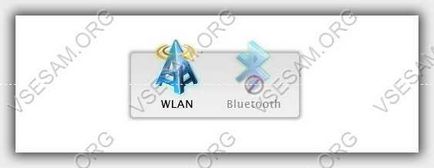
Ha újra a hálózati kártya nem ad eredményt, ellenőrizze, hogy a vezetők naprakész.
Ehhez futtassa az Eszközkezelőt (Vezérlőpult → Hardver és hang → Eszközkezelő), válassza a „Hálózati adapterek”, kattintson a „Tulajdonságok”, majd futtassa a megfelelő paramétereket.
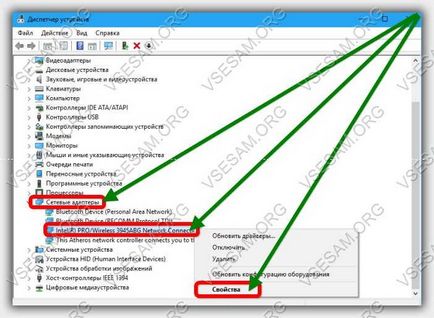
Más megoldások a hiányzó vezeték nélküli hálózat ikonra wifi
Ha az adapter nem látott Eszközkezelő vagy hiba jelenik meg a munka, szükség van használható eszköz hibaelhárítási által biztosított Windows 7 - Windows 10.
Rájön, és a diagnózis problémák és magában foglalja a megfelelő megoldásokat.
Futtatni, nyissa meg a szakasz „penny hálózati menedzsment ....” És akkor kattintson a lehetőséget, „Hibaelhárítás”.

Ha a probléma nem oldódik meg automatikusan, és az adapter látható a rendszerben, akkor manuálisan kell telepíteni a legfrissebb verzióra.
A legjobb, hogy töltse le őket a helyszínen a kártya vagy egy laptop - nem javasoljuk a program használata.
Ha a hálózati kártya a rendszerben nem jelennek meg, akkor lehet fizikailag sérült. Akkor nincs szolgáltatás nem fog.
Reméljük, hogy ez nem az Ön esetében. Természetesen a probléma lehet tisztán „személyes laptop”, de ő úgy döntött, külön-külön. Sok szerencsét.